 tutoriels informatiques
tutoriels informatiques
 Installation du système
Installation du système
 Comment installer des fenêtres sur un Mac sans camp d'entraînement
Comment installer des fenêtres sur un Mac sans camp d'entraînement
Comment installer des fenêtres sur un Mac sans camp d'entraînement
Sans camp d'entraînement, l'installation de fenêtres sur Mac est possible et fonctionne pour différentes puces et besoins. 1. Vérifiez d'abord la compatibilité: le Mac de puce M1 / M2 ne peut pas utiliser Boot Camp, il est recommandé d'utiliser des outils de virtualisation; Le Mac Intel Chip peut créer manuellement un disque USB de démarrage et l'installer en partition. 2. Recommandé d'utiliser des machines virtuelles (VM) pour les utilisateurs de puces M1 et au-dessus: fichiers ISO Windows, logiciels de virtualisation (tels que Parallels Desktop ou UTM), au moins 64 Go d'espace libre et raisonnablement allouer des ressources. 3. Les utilisateurs Intel Mac peuvent l'installer manuellement en démarrant le lecteur USB: le lecteur USB, les opérations Windows ISO, l'utilitaire de disque et les terminaux sont nécessaires. Assurez-vous de sauvegarder à l'avance et de sélectionner correctement la partition pour éviter l'écrasement des macOS. 4. Les problèmes communs incluent le non-reconnaissance des options de démarrage, le pilote ne fonctionnant pas, le bégaiement des performances, etc., qui peut être résolu en réinitialisant NVRAM, en reformater les partitions, en mettant à jour les pilotes, etc. En bref, sélectionnez le plan approprié en fonction du type de périphérique et en fonctionnant soigneusement pour installer avec succès Windows.

L'installation de fenêtres sur un Mac sans camp de démarrage est totalement réalisable, et cela vous donne plus de flexibilité si vous utilisez des Mac plus récents avec du silicium Apple (puces M1 / M2) ou si vous préférez une configuration manuelle. Boot Camp Assistant est limité aux Mac basés sur Intel et ne prend en charge que certaines versions Windows, donc passer l'itinéraire manuel ouvre des options comme l'exécution de Windows via la virtualisation ou le partitionnement personnalisé.

Voici comment le faire.
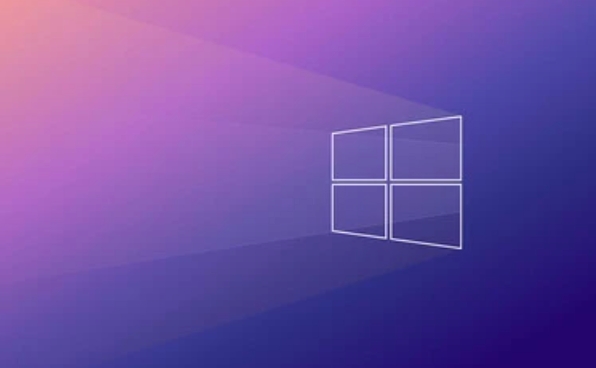
1. Vérifiez d'abord la compatibilité de votre Mac
Avant de plonger, assurez-vous que votre matériel et votre version macOS prennent en charge ce que vous essayez de faire.
- Apple Silicon (Mac M1 / M2 / M3): Vous ne pouvez pas du tout utiliser Camp Boot Camp. Le meilleur pari est d'utiliser des outils de virtualisation comme Parallels Desktop ou UTM.
- Mac basés sur Intel: vous pouvez installer Windows manuellement en créant un USB démarrable et en utilisant l'utilitaire de disque pour préparer une partition.
- Version MacOS: Certains outils fonctionnent mieux sur des versions spécifiques - par exemple, les versions plus récentes de parallèles nécessitent MacOS Ventura ou ultérieurement.
Si vous n'êtes pas sûr de la puce que vous avez, rendez-vous sur ce Mac sous le menu Apple - il dira soit "Apple" sous le processeur (pour la série M), soit "Intel".

2. Utilisez plutôt une machine virtuelle (recommandée pour M1)
Étant donné que les Mac d'Apple Silicon ne prennent pas en charge le camp d'entraînement, l'alternative la plus simple est d'utiliser une machine virtuelle (VM). Voici comment:
Ce dont vous aurez besoin:
- Une copie de Windows (généralement un fichier ISO)
- Logiciel de virtualisation comme Parallels Desktop , UTM ou Crossover
- Assez d'espace libre (au moins 64 Go recommandé)
Mesures:
- Télécharger et installer des parallèles ou UTM
- Créez une nouvelle machine virtuelle et pointez-la vers votre Windows ISO
- Allouez les ressources RAM et CPU (ne les maximisez pas à moins que vous ne soyez d'accord avec les ralentissements)
- Démarrez la machine virtuelle et suivez les étapes de l'installateur Windows
Parallels a une grande intégration et des performances mais coûte de l'argent (~ 80 $). L'UTM est libre et open-source mais peut se sentir moins rejeté. Le crossover est bon pour exécuter des applications Windows spécifiques plutôt que pour l'utilisation complète du système d'exploitation.
Cette méthode évite de toucher entièrement vos partitions de disque, donc elle est plus sûre et réversible.
3. Installez Windows manuellement à l'aide d'un USB démarrable (Intel Mac uniquement)
Si vous souhaitez que Windows soit installé nativement (pas dans une machine virtuelle), cette méthode fonctionne sur des Mac basés sur Intel plus anciens.
Ce dont vous aurez besoin:
- Un lecteur USB (au moins 16 Go)
- Fichier ISO Windows
- Utilité disque et accès au terminal
Mesures:
- Utilisez l'utilitaire de disque pour rétrécir votre partition macOS et en créer un nouveau pour Windows (formaté sous forme de graisse MS-DOS).
- Téléchargez le logiciel de support Windows depuis Boot Camp Assistant (même si vous n'utilisez pas Boot Camp - ce sont des pilotes).
- Utilisez un outil comme Rufus (sur Windows) ou Ventoy pour créer un USB amorçable à partir de l'ISO Windows.
- Redémarrez votre Mac lors de la touche d'option (⌥) pour saisir le gestionnaire de démarrage.
- Choisissez le lecteur USB et commencez à installer Windows.
- Lorsqu'il est invité, chargez les pilotes de démarrage pendant l'installation.
Assurez-vous de sélectionner la cloison correcte lors de la configuration - sinon, vous pouvez écraser les macOS. De plus, certaines fonctionnalités telles que le Wi-Fi ou l'audio peuvent ne pas fonctionner avant d'installer les pilotes de boot Camp.
4. Dépannage des problèmes communs
Même lorsque vous suivez soigneusement les étapes, les choses peuvent aller latéralement.
- Aucune option de démarrage n'apparaît: essayez de réinitialiser NVRAM en redémarrant et en maintenant l'option de commande PR jusqu'à ce que vous entendiez le carillon de démarrage deux fois.
- Windows ne reconnaît pas le lecteur: formatez la partition en tant qu'EXFAT ou FAT32 avant de démarrer l'installation.
- Les pilotes ne fonctionnent pas après l'installation: réinstallez le logiciel de support Boot Camp ou téléchargez les derniers pilotes à partir du site Web d'Apple.
- La performance est en retard dans la VM: augmentation des RAM et noyaux de processeur alloués, mais laissez suffisamment pour que les macOS restent réactifs.
Si vous êtes coincé sur une étape, il y a de fortes chances que d'autres aient également été là - vérifiez des forums comme les avis Reddit ou Mac App Store pour des conseils sur les utilisateurs réels.
Fondamentalement, c'est tout. Que vous utilisiez un Mac M1 moderne ou un modèle Intel plus ancien, il existe un moyen d'exécuter des fenêtres sans compter sur le camp d'entraînement. La virtualisation est plus facile pour la plupart des gens, tandis que les installations manuelles offrent de meilleures performances si vous en avez besoin. Prenez simplement votre temps, vérifiez chaque étape et gardez les pilotes à portée de main.
Ce qui précède est le contenu détaillé de. pour plus d'informations, suivez d'autres articles connexes sur le site Web de PHP en chinois!

Outils d'IA chauds

Undress AI Tool
Images de déshabillage gratuites

Undresser.AI Undress
Application basée sur l'IA pour créer des photos de nu réalistes

AI Clothes Remover
Outil d'IA en ligne pour supprimer les vêtements des photos.

Clothoff.io
Dissolvant de vêtements AI

Video Face Swap
Échangez les visages dans n'importe quelle vidéo sans effort grâce à notre outil d'échange de visage AI entièrement gratuit !

Article chaud

Outils chauds

Bloc-notes++7.3.1
Éditeur de code facile à utiliser et gratuit

SublimeText3 version chinoise
Version chinoise, très simple à utiliser

Envoyer Studio 13.0.1
Puissant environnement de développement intégré PHP

Dreamweaver CS6
Outils de développement Web visuel

SublimeText3 version Mac
Logiciel d'édition de code au niveau de Dieu (SublimeText3)
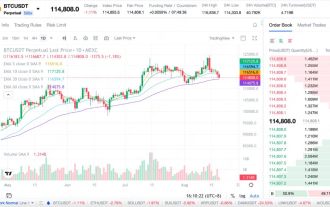 Bitcoin va-t-il culminer en septembre? Comment les investisseurs devraient-ils y faire face? Analyse d'un article
Aug 26, 2025 pm 05:12 PM
Bitcoin va-t-il culminer en septembre? Comment les investisseurs devraient-ils y faire face? Analyse d'un article
Aug 26, 2025 pm 05:12 PM
Indicateurs en chaîne et marché: l'approximation de la plage de risque détermine si le bitcoin est proche du sommet. Les données sur la chaîne et la structure du marché fournissent le signal le plus proche du comportement de trading réel. De nombreux indicateurs clés montrent actuellement que le marché est entré dans la "plage de risque potentielle". Les indicateurs MVRV entrent dans la "zone de danger légère". Selon Cointelegraph, les dernières données de Santiment montrent que le MVRV de Bitcoin (Ratio de valeur marchande de réalisation) a atteint 21%. Cet indicateur reflète l'état global des bénéfices et des pertes des investisseurs. L'expérience historique montre que lorsque le MVRV est de l'ordre de 15% à 25%, le marché entre dans une "zone de danger légère", ce qui signifie qu'un grand nombre de détenteurs de pièces sont déjà dans un état rentable et que leur motivation à réaliser des bénéfices est améliorée. Bien qu'il ne constitue pas un signal de vente immédiat, le prix a été court
![Windows n'a pas pu terminer l'installation [fixe]](https://img.php.cn/upload/article/001/431/639/175606404166924.jpg?x-oss-process=image/resize,m_fill,h_207,w_330) Windows n'a pas pu terminer l'installation [fixe]
Aug 25, 2025 am 03:34 AM
Windows n'a pas pu terminer l'installation [fixe]
Aug 25, 2025 am 03:34 AM
IfwindowsInstallationFailsOrgetStuck, tryTheSesteps: 1.DisconnectExternalSevices.2.bootintosafeMode.3.repairSystemFilesViacommandPomptSingsfcandDism.4.CleartPManSeTeTbios.5.PerformacleAnstallusingaboodableusb.
 Qu'est-ce que Buy the Dip? Comment juger le bas du jeu? Une explication détaillée de cet article
Aug 26, 2025 pm 04:57 PM
Qu'est-ce que Buy the Dip? Comment juger le bas du jeu? Une explication détaillée de cet article
Aug 26, 2025 pm 04:57 PM
Qu'est-ce que l'achat du fond? L'achat du fond, comme son nom l'indique, fait référence à l'achat lorsque le prix des actifs subit une forte baisse ou s'approche d'un creux temporaire et s'attendant à ce que les bénéfices soient réalisés lorsque le prix rebondit à l'avenir. Étant donné que le marché est souvent accompagné de la vente de panique pendant la baisse, vous pouvez obtenir des actifs à moindre coût lorsque vous entrez sur le marché. Comme le dit le proverbe: "Les autres ont peur de moi, je suis gourmand." Par conséquent, avant de mettre en œuvre la stratégie d'achat du fond, les investisseurs doivent être clairs sur leur propre logique de fonctionnement et éviter de tomber dans le dilemme des "autres perdent de petites pertes et je perds d'énormes pertes". En anglais, il existe généralement deux façons d'exprimer la pêche au fond: la pêche au fond: un terme formel, littéralement traduit par «pêche au fond de l'eau», ce qui signifie acheter dans une zone sous-évaluée. Buythedip: Une déclaration plus familière, couramment trouvée sur les réseaux sociaux et les reportages, ce qui signifie "Acheter pendant que le prix baisse". en bref
 Prévisions des prix Ethereum pour septembre
Aug 26, 2025 pm 03:57 PM
Prévisions des prix Ethereum pour septembre
Aug 26, 2025 pm 03:57 PM
La tendance d'Ethereum en septembre sera dominée par le jeu entre les attentes des ETF spot et «l'effet de septembre». Les données historiques montrent une faiblesse saisonnière, mais les progrès des ETF peuvent devenir un catalyseur clé. Avec l'intensification de la volatilité des prix, les investisseurs devraient se concentrer sur la gestion des risques et la logique fondamentale plutôt que sur la prédiction à prix unique.
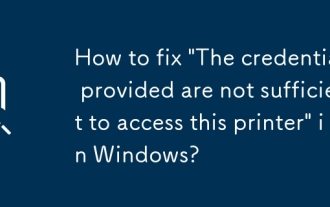 Comment réparer 'les informations d'identification fournies ne sont pas suffisantes pour accéder à cette imprimante' dans Windows?
Aug 25, 2025 am 09:59 AM
Comment réparer 'les informations d'identification fournies ne sont pas suffisantes pour accéder à cette imprimante' dans Windows?
Aug 25, 2025 am 09:59 AM
Updateorre-enterprinterCredentialSByRemovingStoredPasswordSandInputtingCorrectonesusingtheformAtHostName \ usernameordomain \ username.2.onthehostpc, activerfileAndpriterShipRestonLyInLetings, andSetTheNetworkAccessModeltoclassicorGestonlyInLocalals
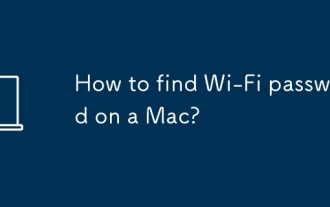 Comment trouver le mot de passe Wi-Fi sur un Mac?
Aug 29, 2025 am 07:27 AM
Comment trouver le mot de passe Wi-Fi sur un Mac?
Aug 29, 2025 am 07:27 AM
OpenKeyChainAccessFromApplications> Utilitaires, SearchForthewi-Finetwork, Double-Clickit, Vérifiez "ShowPassword", AndenteryourmacuserPasswordToreVelewiWi-Fipassword.2.InSystemSettings, GoTonetwork>
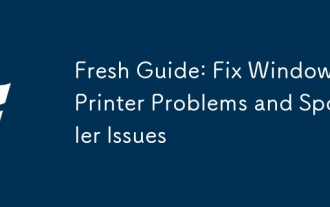 Guide frais: résoudre les problèmes de l'imprimante Windows et les problèmes de spouleur
Aug 29, 2025 am 08:12 AM
Guide frais: résoudre les problèmes de l'imprimante Windows et les problèmes de spouleur
Aug 29, 2025 am 08:12 AM
Ifyourwindowsprings neworking, tryTheSesteps: 1.RestartThePrintSpoolerService.2.Runthebuilt-inpritertroubleshooter.3.ReinstalltHepRinterdriver.4.ManuallyClateStuckprintJobs.5.USCOMANDPROPTORDRIVER.4.MANNABULADSCARSTUCKPRINTJOBS.5.USCOMANDPROPTORESTORDERPRING.
 Comment utiliser des réseaux privés virtuels (VPN) sur Windows
Aug 26, 2025 am 07:20 AM
Comment utiliser des réseaux privés virtuels (VPN) sur Windows
Aug 26, 2025 am 07:20 AM
TosetupandUseAvpNonWindows, FirstOpenSettings> Network & Internet> VpnandClickAdDavpnConnection; 1.SetVpnProvidertowInDows (intégré); 2.EntterAnognizableConnectionName; 3.InputTheServerNameorAddressProvide






